Suchen und schwärzen
Verfügbar in: FlexiPDF Professional
FlexiPDF kann alle Vorkommen bestimmter Wörter oder Satzteile in einem Dokument schwärzen. Diese Schwärzung erfolgt "tiefgehend" und erstreckt sich auch auf Lesezeichen, Kommentare und verborgene Metadaten im Dokument.
- Wählen Sie:
- den Menübefehl Bearbeiten > Suchen & Schwärzen
- oder drücken Sie Strg+Alt+R
- oder klicken Sie auf
 in der Symbolleiste (Ansicht > Symbolleisten > Schwärzen).
in der Symbolleiste (Ansicht > Symbolleisten > Schwärzen). - Geben Sie den Text ein, den Sie schwärzen möchten:
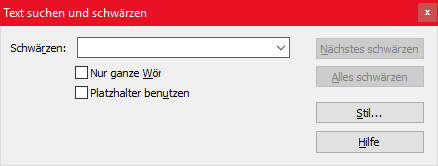
Wurde bereits Text mit dem Textwerkzeug markiert, wird dieser automatisch in das Feld Schwärzen übertragen, sobald Sie das Dialogfenster öffnen.
markiert, wird dieser automatisch in das Feld Schwärzen übertragen, sobald Sie das Dialogfenster öffnen. - Klicken Sie auf Nur ganze Wörter, wenn Sie komplette Wörter und nicht nur Wortteile finden möchten. Ist das Ankreuzkästchen nicht ausgewählt finden Sie bei der Eingabe von rainbow auch rainbows, genauso wie rainbowPhotos.com.
- Klicken Sie auf Platzhalter verwenden, um einfach Platzhalter in Ihrer Suche zu nutzen:
- ? bedeutet ein einzelnes Zeichen, z.B. findet ?aus die Begriffe Haus, Maus, Laus etc.
- * bedeutet beliebig viele Zeichen, z.B. findet Stra* zum Beispiel Straße, Straßenbahn, Straßenzug
- + bedeutet 1 oder mehr beliebige Zeichen, z.B. Straße+ findet Straßen, Straßenbahn, aber nicht Straße.
- Klicken Sie auf Stil, um das Aussehen der Schwärzung zu verändern. Siehe Schwärzungsstil.
- Klicken Sie auf Nächstes schwärzen, um die Aktion einzeln zu wiederholen. Dabei können Sie jede Schwärzung überprüfen.
- Klicken Sie auf Alle schwärzen, um die Schwärzung automatisch durchzuführen.
Anmerkungen
- Die Schwärzung wird permanent, sobald Sie das Dokument speichern.
